OpenOffice Calc adalah aplikasi pengganti Microsoft Excel. Dalam hal kemampuan, aplikasi freeware ini tidak kalah dibanding kompetitornya tersebut. Saat artikel ini ditulis versi terbaru dari OpenOffice adalah versi 3.0.1 yang dapat didownload dengan gratis di situsnya (openoffice.org). Ukuran file instalasinya memang cukup besar (sekitar 145 MB), kalau memakai Speedy dengan download rate sekitar 60 Kbps maka memerlukan waktu sekitar 40 menit (CMIIW).
Salah satu fasilitas yang sering saya gunakan untuk pengolahan data spreadsheet dengan Calc adalah VLOOKUP. Fasilitas ini sangat berguna untuk mencari (search) sebuah nilai (value) dari daftar master data. Sebagai contoh: kita memiliki sebuah bank data yang menyimpan ribuan record, lalu ingin mencari sebuah nilai dari bank data tersebut berdasarkan kata kunci (keyword) tertentu. Coba perhatikan bank data berikut:
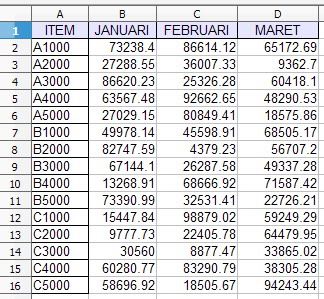
Misalkan kita ingin mengetahui nilai dari daftar item berikut di bulan Maret:
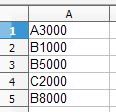
Maka formulanya sebagai berikut :
=VLOOKUP(A1;Sheet1.A2:D16;4;FALSE())
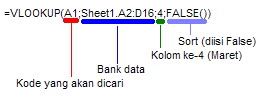
Dari contoh tersebut, bank data diletakkan di Sheet1 (mulai dari cell A1 sampai dengan D16). Tapi karena baris nomer 1 berisi title (judul) kolom, maka pencarian dilakukan mulai dari baris ke-2 (cell A2).
Sheet2 berisi daftar item yang hendak dicari. Formula dituliskan di sebelah cell yang hendak dicari nilainya.
Jika ada hasil yang menampilkan #N/A itu berarti kode tersebut tidak terdapat di dalam bank data. Penggunaan VLOOKUP dalam aktivitas harian bisa diterapkan dalam bermacam kasus. Semoga penjelasan singkat ini bisa membantu.
Artikel yang berhubungan:
Salah satu fasilitas yang sering saya gunakan untuk pengolahan data spreadsheet dengan Calc adalah VLOOKUP. Fasilitas ini sangat berguna untuk mencari (search) sebuah nilai (value) dari daftar master data. Sebagai contoh: kita memiliki sebuah bank data yang menyimpan ribuan record, lalu ingin mencari sebuah nilai dari bank data tersebut berdasarkan kata kunci (keyword) tertentu. Coba perhatikan bank data berikut:
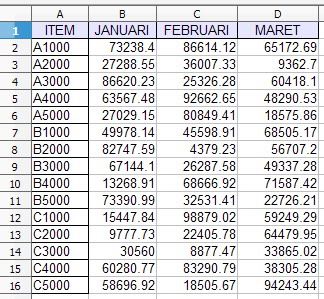
Misalkan kita ingin mengetahui nilai dari daftar item berikut di bulan Maret:
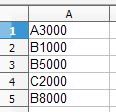
Maka formulanya sebagai berikut :
=VLOOKUP(A1;Sheet1.A2:D16;4;FALSE())
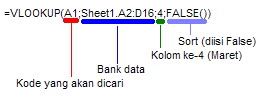
Dari contoh tersebut, bank data diletakkan di Sheet1 (mulai dari cell A1 sampai dengan D16). Tapi karena baris nomer 1 berisi title (judul) kolom, maka pencarian dilakukan mulai dari baris ke-2 (cell A2).
Sheet2 berisi daftar item yang hendak dicari. Formula dituliskan di sebelah cell yang hendak dicari nilainya.
Jika ada hasil yang menampilkan #N/A itu berarti kode tersebut tidak terdapat di dalam bank data. Penggunaan VLOOKUP dalam aktivitas harian bisa diterapkan dalam bermacam kasus. Semoga penjelasan singkat ini bisa membantu.
Artikel yang berhubungan:
- Formula SUMIF Dan COUNTIF OpenOffice Calc
SUMIF dan COUNTIF adalah formula atau fungsi di OpenOffice Calc untuk melakukan penjumlahan bersyarat. Anda mungkin sudah familiar dengan fungsi SUM untuk mendapatkan hasil penjumlahan... - Tips Pencarian Di Google
Anda yang terbiasa menggunakan Google untuk mencari informasi di internet dapat menggunakan tips-tips berikut ini untuk menemukan informasi yang lebih spesifik sesuai dengan yang anda... - Mencegah Kehilangan Data (Part 1)
Sebagai pengguna komputer baik awam maupun profesional tentunya sangat menyadari betapa berharganya data yang ada di komputer anda. Data foto, MP3, email, dokumen, atau data... - Mencegah Kehilangan Data (Part 3)
…sambungan dari Part 2 5. Backup Bookmark Anda pemakai Firefox tentu mengenali icon tersebut (terdapat di Address Bar) yang menandakan icon bookmark dan RSS (Really... - Membuat Script DOS Untuk Backup Data
Backup data adalah aktivitas yang sangat penting, baik itu backup untuk data pribadi atau data perusahaan. Dengan menyediakan backup yang baik, resiko kehilangan data akibat...
Tidak ada komentar:
Posting Komentar